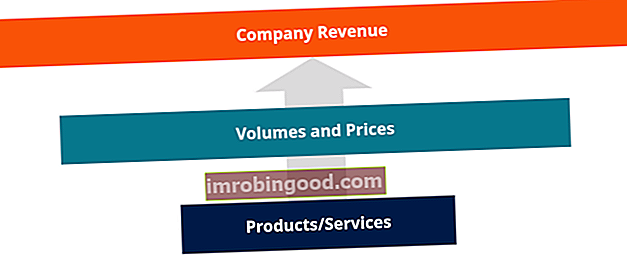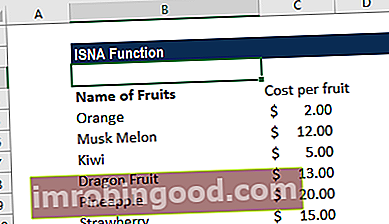Exceli funktsioon CONCAT on tekstifunktsioon, mida kasutatakse teksti ühendamiseks lahtrites. Funktsioon võeti kasutusele MS Excel 2016-s funktsiooni CONCATENATE asendajana. Siiski leiate, et mõlemad funktsioonid on MS Excelis tagurpidi ühilduvuse jaoks saadaval.
Valem
= CONCAT (tekst1, tekst2 ... .text_n)
Kuidas kasutada Excelis funktsiooni CONCAT
See on sisseehitatud funktsioon, mida saab Excelis töölehe funktsioonina kasutada. Võtame näite. Peate allpool olevad stringid ühendama / liitma:

Nii et siin kasutame järgmist valemit:

Kasutades ülaltoodud valemit, saame järgmise tulemuse:

Märkate, et ülaltoodud tulemus pole vastuvõetav, kuna tähemärkide vahel pole ruumi. Funktsioon CONCAT ühendab stringid, kui me seda juhendame. Saime pika stringi koos liidetud väärtustega. Muutke tühiku lisamiseks seda valemit. Selleks peame lisama veel ühe argumendi “” (kaks topelt jutumärki tühiku ümber).

See annab meile tegelaste vahel vajaliku ruumi.

Ülaltoodud valemites on vaja iga argumendi järele lisada koma, muidu funktsioon ei tööta.
Vaatame seda näidet, et selle funktsiooni toimimisest rohkem aru saada:
Isegi kui lahtris on rohkem kui üks märk, kombineerib funktsioon CONCAT need vastavalt juhistele. Näiteks järgmiste stringide puhul:

Kui kasutame valemit CONCAT (B11, ““, C11, ”“, D11, ”“, E11, ”“, F11, ”“, G11), ühendab see kõik lahtrites B11, C11, D11, E11, F11 ja G11, et anda meile järgmine tulemus:


Funktsiooni CONCAT kasutamine
Selle funktsiooni kasutamise mõistmiseks kaalume mõnda näidet:
Näide 1
Oletame, et laadisite oma tarnijate andmed alla järgmisel viisil:

Siiski vajate kogu nime ühes lahtris ja järjekorras Eesnimi, Perekonnanimi. Selle stsenaariumi korral saab kasutada funktsiooni CONCAT.
Kuna meil on vaja eesnime ja seejärel perekonnanime, juhendaksime funktsiooni stringide sel viisil ühendamiseks. Nagu eespool arutletud, oleks kasutatav valem CONCAT (C5, ““, B5).


Pärast valemi sisestamist D5-sse võime täitekäepideme abil lohistada kõigi vajalike lahtrite valemi.

Näide 2
Oletame, et vajame tarnijate nime, kuid suurtähtedega. Soovitud tulemuste saamiseks saab CONCAT-i kasutada koos teiste Exceli funktsioonidega. Nüüd on meie näites vaja nime Harry Potter kombineerida, kuid suurtähega. Sellises stsenaariumis kasutaksime valemit:

Tulemuseks on nimi kõigi suurtähtedega:

Näide 3
Oletame selles näites, et tarnijad esitasid teile pakkumise vajamineva riide meetri kohta järgmiselt:

Nüüd vajate andmeid järgmiselt:
Harry Potter, 450 dollarit meetri kohta
Sellises stsenaariumis on kasutatav valem järgmine:

Nii et siin kasutasime stringide ühendamiseks CONCATi valemit ja lisateabega lause loomiseks.

Näide 4
Oletame, et soovime lisada reavahetustega nime, e-posti aadressi ja aadressi, peame kasutama funktsiooni CONCAT koos funktsiooniga CHAR. Vaatame, kuidas:
Kasutatav valem on = C5 & ”” & B5 & CHAR (10) & C2 & CHAR (10) & E5 & “,” & F5 & ”” & G5
Ülaltoodud valemis lõime rea läbimurde läbi CHAR 10 ja ühendatud väärtused eraldati koma (“,“) ja tühiku („“) abil.

Tulemuseks on:

Tulemuste korrektseks kuvamiseks saame kasutada murranguteksti, nagu allpool näidatud:

Funktsiooni CONCAT levinumad vead
Nagu me eespool nägime, kui me ei kasuta tekstikirjete eraldamiseks teksti vahel tühikuid, jooksevad tekstikirjed koos. Seega peame funktsiooni CONCAT kasutamisel lisama selle lisaruumi. Tühiku lisamiseks lisame topelt jutumärgid, mille vahel on tühik "".
- Mõnikord ilmuvad tulemusse jutumärgid. See juhtub siis, kui unustame koma lisada. Näiteks kui sisestame valemi = CONCAT (“Tere” “August”), siis saame tulemuse kui “Tere” august, lisades jutumärki. Mainitud põhjus on see, et me ei lisanud argumentide vahele tühikut.
- Numbreid saab kasutada jutumärkidega või ilma
- #NAME põhjused? viga. See tõrge ilmneb tavaliselt siis, kui meil on tekstiargumendis jutumärk vahele jäänud.
- Põhjused #VALUE! Viga. See tõrge ilmneb siis, kui saadud string ületab 32 767 tähemärki (lahtrite limiit).
- See funktsioon ei tunnista massiive, seega peame lahtriviited eraldi loetlema.
- Lisaks topelt jutumärkidele saab liidetud stringide eraldamiseks teiste tähemärkidega kasutada kaldkriipsu (/) ja tärni (*).
Exceli näidisfaili allalaadimiseks klõpsake siin
Lisaressursid
Täname, et lugesite Finantsjuhendit oluliste Exceli funktsioonide kohta! Võttes aega nende funktsioonide õppimiseks ja juhtimiseks, kiirendate oluliselt oma finantsanalüüsi. Lisateabe saamiseks vaadake neid täiendavaid finantsressursse:
- Exceli funktsioonid rahanduse jaoks Excel for Finance Selles Exceli rahanduse juhendis õpetatakse kümmet parimat valemit ja funktsiooni, mida peate teadma, et olla suurepärane Exceli finantsanalüütik. Selles juhendis on näited, ekraanipildid ja üksikasjalikud juhised. Lõpuks laadige alla tasuta Exceli mall, mis sisaldab kõiki õpetuses käsitletud finantseerimisfunktsioone
- Täiustatud Exceli valemite kursus
- Exceli täiustatud valemid, mida peate teadma Exceli täpsemad funktsioonid, mida peate teadma. Õppige 10 parimat Exceli valemit, mida iga maailmatasemel finantsanalüütik kasutab regulaarselt. Need oskused parandavad teie arvutustabeli tööd igas karjääris
- Exceli otseteed arvutitele ja Macidele Exceli otseteed PC Mac Exceli otseteed - loetelu olulisematest ja levinumatest MS Exceli otseteedest PC- ja Mac-kasutajate, rahanduse, raamatupidamise kutsealade jaoks. Kiirklahvid kiirendavad teie modelleerimisoskusi ja säästavad aega. Õppige redigeerimist, vormindamist, navigeerimist, linti, spetsiaalset kleepimist, andmetöötlust, valemite ja lahtrite redigeerimist ning muid otseteid